Bueno, no es novedad que hace tiempo que cambie de Rawelador de fotos y ahora uso darktable. Una de las personas de quien más trucos estoy aprendiendo es Harry Durgin, el cual hace poco ha creado un nuevo blog: Weekly Edit. En este blog, al igual que en Unade25, va realizando screencast de procesados con darktable. En este caso, antes del procesado como tal, nos enseña un par de trucos con estos filtros, algunos conocidos y otros no tanto. Dentro vídeo:
https://www.youtube.com/watch?v=s0kjSvW93L0
Me puse en contacto con él y, para llegar a más gente, voy a intentar explicar en castellano lo que él nos explica tan bien en inglés (gracias Harry por darme permiso).
Como él, vamos a empezar por la forma en la que fusiona estos efectos con la imagen, él suele usar mucho dos modos de fusión: softlight (luz suave) y overlay (superponer). De manera resumida se podría decir que ambos filtros son lo mismo, solo que uno (overlay) es más agresivo que el otro (softlight).
Estos filtros trabajan sobre el contraste de la imagen de una manera muy parecida a una curva de luminosidad: si la capa superpuesta es oscura, oscurece la imagen, y si es clara, ilumina (la tipica curva en S). Obiamente, si invertimos el contraste de la imagen, iluminará las zonas oscuras y oscurecerá las zonas con luz. No hay muchos misterio.
Ahora vienen los filtros: paso alto (highpass) y paso bajo (lowpass). En ambos casos siempre trabajando con el efecto en saturación 0 para solo modificar la luminosidad y muy poco los colores. Empecemos ocon el más usado: highpass.
El filtro de paso alto o higfpass filter es un filtro muy usado tradicionalmente para dar enfoque a la fotografía (con fusión en overlay), y para eso lo usamos en este caso. Este filtro basicamente es un detector de ejes en una imagen, en este caso podemos trabajar con dos valores: contraste y “enfoque”. Con el contraste jugaremos con las diferencias de tono dentro de la imagen, el cual luego es el que aplicará. Cuando menos contraste tenga, menos diferencia de tonos se aplicará a la imagen. Por otro lado, con el enfoque podemos decir el nivel de sensibilidad con la que detectar bordes, cuanto más lo subamos, más detalles enfocaremos, pero más posibilidades de resaltar cosas no deseadas, como ruido.
En la foto de ejemplo Harry baja el contraste y el enfoque para solo detectar el borde de las nubes, para definirlas más, sin afectar practicamente nada dentro de la misma.
El filtro de paso bajo o lowpass filter es, basicamente, un desenfoque. Si lo ponemos a 0 y desaturamos es una copia de la imagen en blanco y negro en luminosidad. A este es al que le sacaremos más jugo de lo normal y lo usaremos para dar cuerpo o sensación 3D a las imágenes (en fusion softlight). Veamos unas imágenes de ejemplo:
En la imagen 1 tenemos el filtro aplicado a medias, en la 2 tenemos el filtro aplicado y en la 3 sin filtro. Si abrimos la imagen 2 y 3 en diferentes pestañas, quitando un pequeño efecto de memoria visual veremos que la imagen 2 (con el filtro aplicado) tiene un sombreado mayor en el centro y menos en los bordes, consiguiendo con eso un efecto 3D que la imagen 3 no tiene y queda aplanada. En el video lo usa, por ejemplo, para dar volumen a unas gotas de agua en una flor.
Si en vez de usar softlight usamos overlay conseguiremos separar objetos del fondo.
Lo bueno de este filtro es que puedes modificar el nivel de desenfoque para afectar a la escala que necesites: cuanto mayor sea el desenfoque, mayor tamaño tendrán los objetos afectados.
En ambos casos nos encontraremos con le mismo problema: los halos. Los halos al enfocar es un problema conocido, pero con el filtro de paso bajo también nos encontramos ese problema pudiendo crear unos halos tan grandes que aparezcan como bandas (en algunos casos, como el interior de la esfera, es algo buscado, pero si ese mismo conraste lo tubieramos en el exterior de manera visible quedaría muy raro).
Si entrais en los cometarios del articulo, Fernando Camargo ha creado un resumen en forma de lista (en inglés) mucho más directo.
Actualización:
Pues Fernando Camargo me ha dejado traducir su resumen de como funciona todo esto, espero que os guste:
“Solapar aumenta el contraste y luz suave es una versión más suave”
Solapar afecta más a los tonos medios (especialmente entre tonos medios y los más brillantes y entre los tonos medios y los tonos oscuros). Luz suave protege la luz y los tonos oscuros, afectando más a los tonos medios.
– Filtro de paso bajo
– Recuperar sombras (zonas oscuras -> ilumina / zonas luminosas -> oscurece):
– Solapar
– Radio: cualquiera (controlar la zona de transición)
– Contraste: negativo (controlar el efecto)
– Brillo: 0
– Saturación: 0
– Ampliar tonos (apariencia 3D, menos plana / sombras más contínuas):
– Luz suave
– Radio: cualquiera (menor-> enfoca / más -> transiciones más contínuas) (ajustar lo justo para ver los detalles deseados)
– Contraste (poritivo (controlar el efecto)
– Brillo: 0
– Saturación: 0
– Separar elementos (más contraste / separar del fondo)
– Solapar
– Radio: cualquiera (ajustar suficientemente grande para ver solo la forma general de los objetos)
– Contraste: 1
– Brillo: 0
– Saturación: 0
– Filtro de paso alto
– Ampliar tonos ( lo mismo que lowpass, pero funciona en los detalles finos / extrae los detalles):
– Luz suave
– Enfoque: 100% o menor
– Realce de contraste: cualquiera (controlar la sombra)
– Opacidad: lo suficiente para controlar el efecto y eliminar los halos en los bordes
– Máscara paramétrica: en caso de querer dar más efecto en las luces altas
– Bordes enfocados:
– Solapar
– Enfoque: cualquiera (ajustar lo mínimo para ver solo el borde de los objetos)
– Realce de contraste: cualquiera (lo mismo que enfoque)
– Opacidad: controlar el efecto
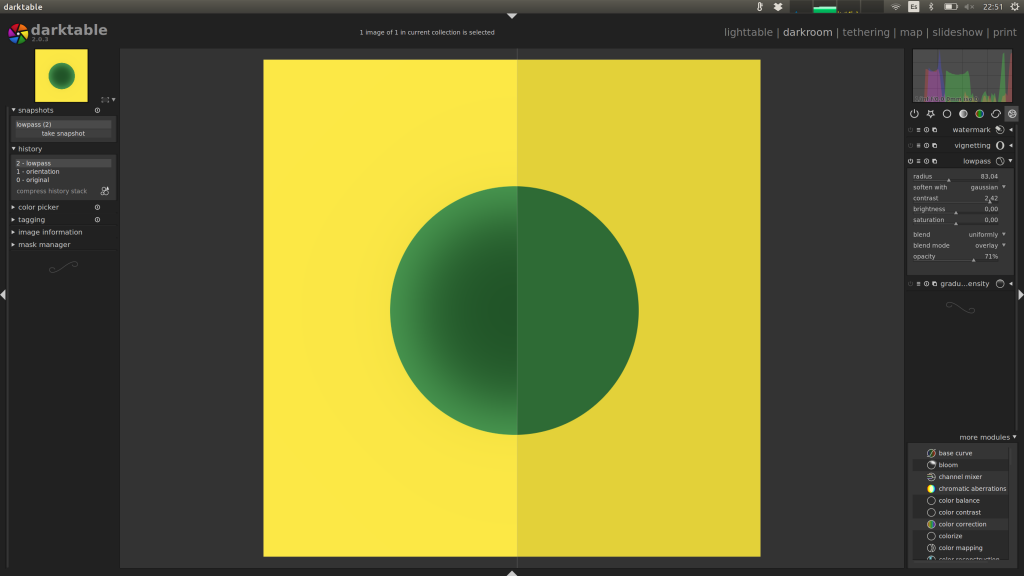
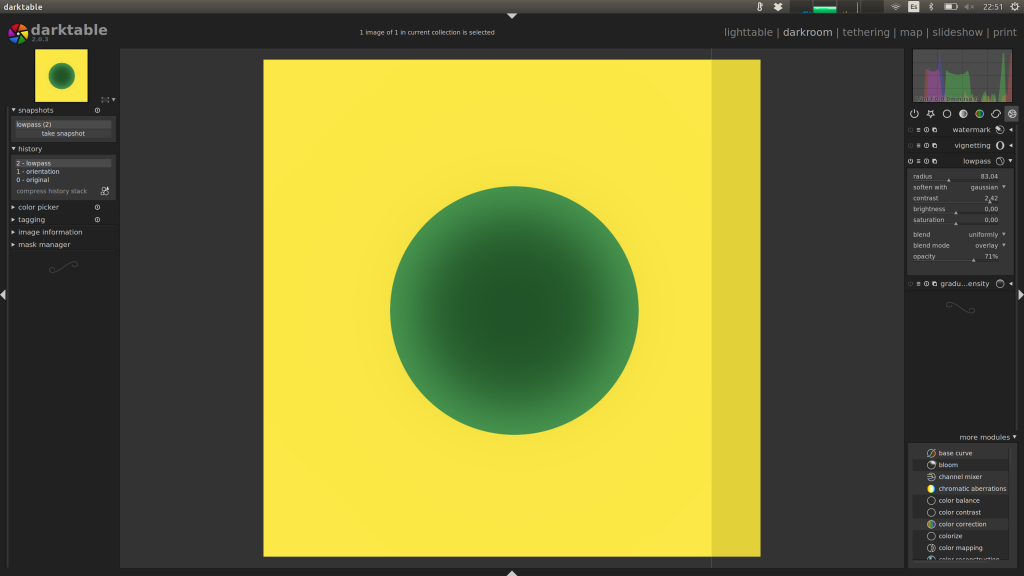
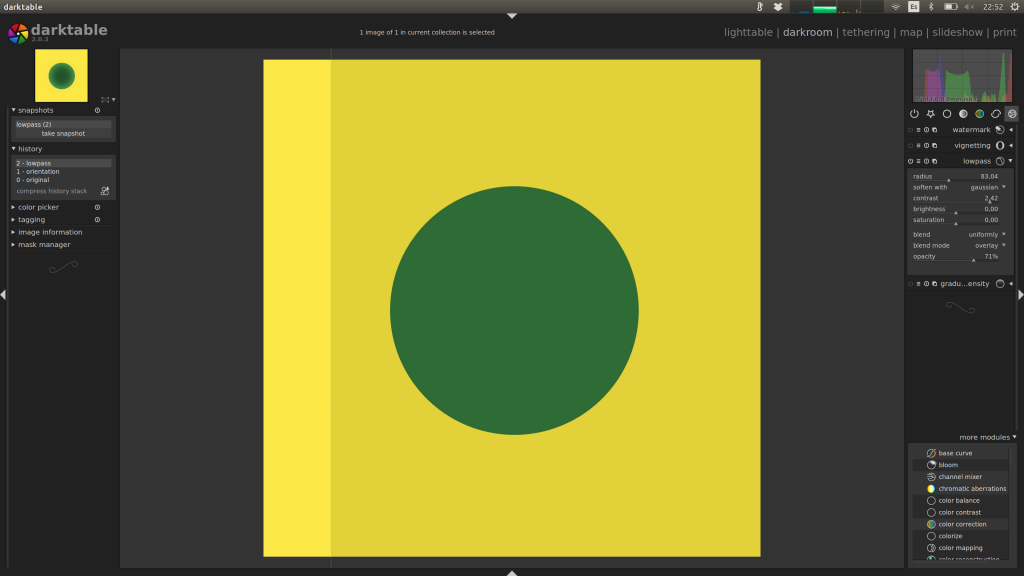





Comments